Всички компютри имат графичен хардуер, който се справя с всичко – от рисуване на вашия работен плот и декодиране на видеоклипове до изобразяване на взискателни компютърни игри. Повечето съвременни компютри имат графични процесори (GPU), произведени от Intel, NVIDIA или AMD.
Въпреки че процесорът и RAM паметта на вашия компютър също са важни, графичният процесор обикновено е най-критичният компонент, когато става въпрос за игра на компютърни игри. Ако нямате достатъчно мощен графичен процесор, не можете да играете по-нови компютърни игри или може да се наложи да ги играете с по-ниски графични настройки. Някои компютри имат „вградена“ или „интегрирана“ графика с ниска мощност, докато други имат мощни „специализирани“ или „дискретни“ графични карти (понякога наричани видеокарти.) Ето как да видите какъв графичен хардуер има във вашия компютър с Windows.
В Windows 10 можете да проверите информацията за вашия графичен процесор и подробностите за използването направо от диспечера на задачите. Щракнете с десния бутон върху лентата на задачите и изберете „Диспечер на задачите“ или натиснете Windows+Esc, за да го отворите.
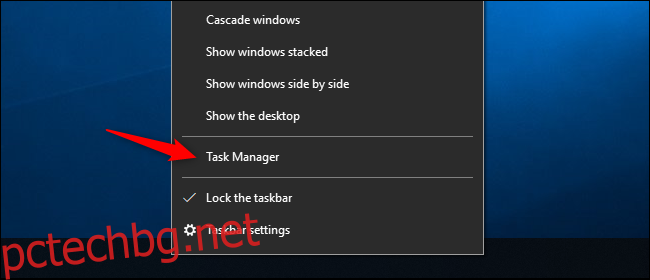
Щракнете върху раздела „Ефективност“ в горната част на прозореца – ако не виждате разделите, щракнете върху „Още информация“. Изберете „GPU 0“ в страничната лента. Производителят и името на модела на графичния процесор се показват в горния десен ъгъл на прозореца.
В този прозорец ще видите и друга информация, като например количеството специална памет на вашия графичен процесор. Диспечерът на задачите на Windows 10 показва използването на графичния процесор тук и можете също да видите използването на графичния процесор по приложение.
Ако вашата система има няколко графични процесора, тук също ще видите „GPU 1“ и т.н. Всеки представлява различен физически GPU.
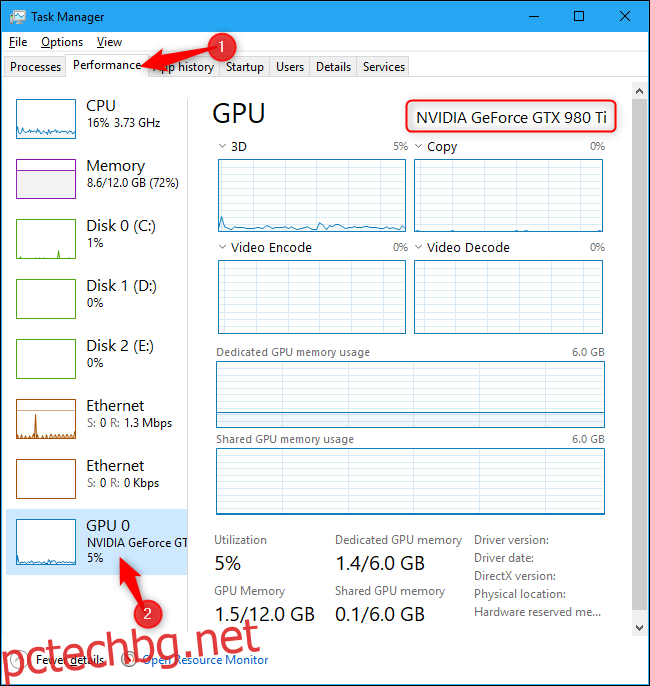
В по-стари версии на Windows, като Windows 7, можете да намерите тази информация в DirectX Diagnostic Tool. За да го отворите, натиснете Windows+R, въведете „dxdiag“ в диалоговия прозорец Run, който се показва, и натиснете Enter.
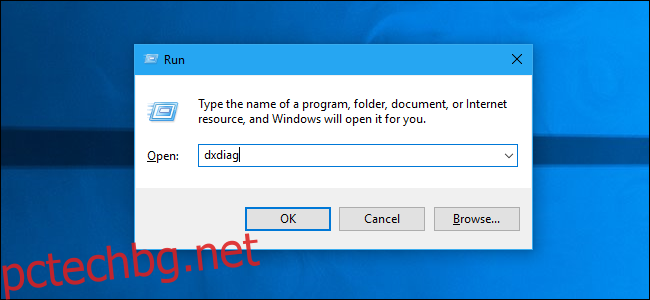
Щракнете върху раздела „Дисплей“ и погледнете полето „Име“ в секцията „Устройство“. Тук са изброени и други статистически данни, като например количеството видео памет (VRAM), вградена във вашия графичен процесор.
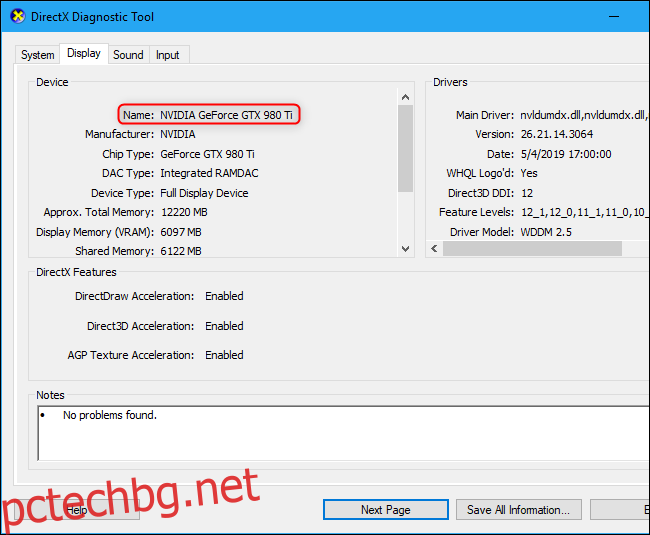
Ако имате няколко графични процесора във вашата система – например, като лаптоп с графичен процесор Intel с ниска мощност за използване на батерия и високомощен графичен процесор NVIDIA за използване, докато сте включени и играете – можете да контролирате кой графичен процесор за игра използва от приложението Настройки на Windows 10. Тези контроли също са вградени в контролния панел на NVIDIA.
